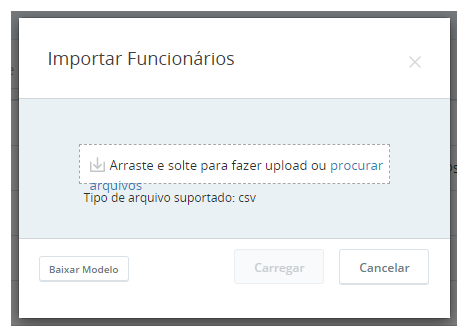Você pode baixar um arquivo CSV contendo uma tabela de seus funcionários existentes e suas configurações. Modifique este arquivo para alterar rapidamente as configurações de seus funcionários existentes e adicionar novos funcionários. Como alternativa, você pode criar um funcionário de cada vez.
Se você deseja modificar as configurações de tratamento de contatos de seus funcionários, deve fazê-lo em Usuários ACD.
O processamento de solicitações de criação ou alteração de registros em massa pode afetar o desempenho do seu sistema. Para reduzir o impacto, é recomendável que você:
-
Faça suas atualizações de upload em massa fora do horário comercial normal.
-
Reduza a quantidade de dados a serem processados marcando as linhas que precisam ser processadas na coluna Linha alterada no arquivo CSV. Ao carregar o arquivo, selecione Somente Linhas alterados para Linhas a Incluir.
-
Limite seus uploads a 1.000 registros ou menos por solicitação. Se isso significar carregar em lotes, aguarde até que um lote termine o processamento antes de carregar o próximo.
-
Clique no botão de envio apenas uma vez, mesmo que demore para responder.
- Clique no seletor de aplicativo
 e selecioneAdmin.
e selecioneAdmin. - Clique em Funcionários.
- Clique em Funcionários de importação.
-
Clique em Baixar modelo.
-
Abra o arquivo CSV em um editor de planilhas como o Microsoft Excel ou em um editor de texto como o Bloco de Notas.
-
Modifique as configurações dos funcionários existentes conforme necessário. Crie novas linhas e insira detalhes para criar novos perfis de funcionários. Cada novo funcionário precisa de pelo menos um Nome de usuário, Endereço de e-mail, Nome, Sobrenome, Nome da função e Nome da equipe.
 Saiba mais sobre os campos nesta etapa
Saiba mais sobre os campos nesta etapa
campo
Detalhes
Nome do usuário O ID do usuário. Se você estiver editando um funcionário existente, não poderá alterar essa configuração. Se você estiver criando um novo funcionário, o ID deve ser um endereço de e-mail ou apenas seguir o formato de um endereço de e-mail. Você pode usar o mesmo valor para Nome de usuário como Endereço de e-mail, se desejar. Nome próprio O nome do funcionário. Sobrenome O sobrenome do funcionário; Endereço de e-mail Um endereço de e-mail válido associado ao funcionário. Aqui é onde CXone Mpower envia convites de ativação, códigos de verificação de senha e assim por diante. Você pode usar o mesmo endereço de e-mail para mais de um funcionário. Quando você edita o endereço de e-mail de um funcionário, um e-mail de verificação é enviado para o novo endereço de e-mail. Número de celular O número do celular ou do celular do funcionário, apenas para seu registro. CXone Mpower não usa esta informação. Fuso Horário Nome do fuso horário permitido para discagem. Por padrão, o fuso horário de um funcionário é igual ao fuso horário do usuário
 Alto nível de agrupamento organizacional usado para gerenciar o suporte técnico, cobrança e configurações globais para o seu sistema CXone Mpower. aplicável e é preenchido automaticamente. Você pode editar o fuso horário, se necessário. O fuso horário deve estar no formato Internet Assigned Numbers Authority (IANA). Por exemplo, América / Nova York.
Alto nível de agrupamento organizacional usado para gerenciar o suporte técnico, cobrança e configurações globais para o seu sistema CXone Mpower. aplicável e é preenchido automaticamente. Você pode editar o fuso horário, se necessário. O fuso horário deve estar no formato Internet Assigned Numbers Authority (IANA). Por exemplo, América / Nova York. Estes fusos horários são suportados
Estes fusos horários são suportados
Nome do Fuso Horário
Valor IANA
Ilha Midway, Samoa Pacífico/Samoa Havai EUA/Havaí Alasca América/Anchorage Horário do Pacífico (EUA e Canadá) América/Los_Angeles Tijuana, Baja California América/Tijuana Arizona EUA/Arizona Chihuahua, La Paz, Mazatlan América/Chihuahua Horário das Montanhas (EUA e Canadá) América/Denver Hora Central (EUA e Canadá) América/Chicago Guadalajara, Cidade do México, Monterrey América/Mexico_City Saskatchewan Canadá/Saskatchewan Bogotá, Lima, Quito, Rio Branco América/Bogotá Horário do Leste (EUA e Canadá) América/New_York Indiana (Leste) América/Indiana/Indianápolis Hora do Atlântico (Canadá) América/Moncton Caracas, La Paz América/Caracas Manaus América/Manaus Santiago América/Santiago Terra Nova América/St_Johns Brasília América/Fortaleza Buenos Aires, Georgetown América/Argentina/Buenos_Aires Montevidéu América/Montevidéu Açores Atlântico/Açores Casablanca, Monróvia, Reykjavik África/Casablanca Horário de Greenwich Etc/GMT Horário de Greenwich: Dublin, Edimburgo, Lisboa, Londres Europa/Londres Amsterdã, Berlim, Berna, Roma, Estocolmo, Viena Europa/Amsterdã Belgrado, Bratislava, Budapeste, Liubliana, Praga Europa/Belgrado Bruxelas, Copenhague, Madrid, Paris Europa/Bruxelas Sarajevo, Skopje, Varsóvia, Zagreb Europa/Sarajevo Amã Ásia/Amã Atenas, Bucareste, Istambul Europa/Atenas Beirute Ásia/Beirute Cairo África/Cairo Harare, Pretória África/Harare Helsínquia, Kiev, Riga, Sófia, Tallinn, Vilnius Europa/Helsínquia Jerusalém Ásia/Jerusalém Minsk Europa/Minsk Windhoek África/Windhoek Kuwait, Riad, Bagdá Ásia/Kuwait Moscou, São Petersburgo, Volgogrado Europa/Moscou Nairobi África/Nairóbi Tbilisi Ásia/Tbilisi Teerã Ásia/Teerã Abu Dhabi, Mascate Ásia/Dubai Bacu Ásia/Baku Yerevan Ásia/Erevan Cabul Ásia/Cabul Ecaterimburgo Ásia/Ecaterimburgo Islamabad, Karachi, Tashkent Ásia/Carachi Chennai, Calcutá, Mumbai, Nova Deli Ásia/Calcutá Catmandu Ásia/Katmandu Almaty, Novosibirsk Ásia/Almaty Astana, Daca Ásia/Daca Yangon (Rangum) Ásia/Rangum Banguecoque, Hanói, Jacarta Ásia/Banguecoque Krasnoyarsk Ásia/Krasnoyarsk Pequim, Chongqing, Hong Kong, Urumqi Ásia/Hong_Kong Kuala Lumpur, Cingapura Ásia/Kuala_Lumpur Irkutsk, Ulaan Bataar Ásia/Irkutsk Perth Austrália/Perth Taipé Ásia/Taipé Osaka, Sapporo, Tóquio Ásia/Tóquio Seul Ásia/Seul Yakutsk Ásia/Yakutsk Adelaide Austrália/Adelaide Darwin Austrália/Darwin Brisbane Austrália/Brisbane Canberra, Melbourne, Sydney Austrália/Sydney Hobart Austrália/Hobart Guam, Port Moresby Pacífico/Guam Vladivostok Ásia/Vladivostok Magadan, Ilhas Salomão, Nova Caledônia Ásia/Magadan Auckland, Wellington Pacífico/Auckland Fiji, Kamchatka, Marshall Is. Pacífico/Fiji Data de Contratação A data em que você contratou o funcionário, apenas para seu registro. CXone Mpower não usa esta informação. Classificação
Este campo só aparece se você tiver WFM em seu ambiente. Ele determina a prioridade ao criar uma programação.
Convidar Para novos funcionários, insira True para enviar automaticamente um e-mail de ativação ao funcionário quando o upload do arquivo for concluído. Caso contrário, insira False. Se você não enviar o convite no upload do arquivo, precisará fazer isso manualmente na tabela Funcionários. ID de login ACD Um ID exclusivo que permite que um funcionário se conecte a um centro de contato. Isso também ajuda a mapear eventos do ACD para atividades. Esse campo é opcional. Nome da Função A função atribuída ao funcionário. CXone Mpower vem com até quatro funções: Agente, Gerente, Administrador e Avaliador (se sua organização usa Quality Management). Nome da Equipe A equipe à qual o funcionário pertence. Login do SO O sistema operacional que o funcionário usa. O Recordingaplicativo requer essas informações para gravação de tela. O campo aceita texto livre e pode conter uma string de texto relacionada a um sistema operacional como o Windows10. MFA Secret Emparelha a conta do funcionário em CXone Mpower com um dispositivo MFA que os funcionários usam para gerar uma senha de uso único (OTP). CXone Mpower permite gerar um MFA Secret manual ou automaticamente. Para obter mais informações, consulte MFA Secrets. Período de tempo MFA Para TOTP MFA, o número máximo de segundos em que o código MFA fica disponível antes de ser alterado. Insira um valor entre 15 e 300 segundos. Ele deve ser compatível com o dispositivo MFA virtual ou de hardware usado por seus funcionários. Por exemplo, o Google Authenticator permite apenas um valor de 30 segundos. Identidade Externa Se você deseja autenticar o funcionário usando um autenticador de login baseado em SAML, insira a ID de e-mail que é usada como a identidade externa (IdP) do usuário no Okta. Para obter mais informações, consulte Configurar um Autenticador de login baseado em Identidade Externa (IdP). Pode ser treinado ou avaliado Visível apenas se o seu sistema incluir Quality Management. Permite que o funcionário seja avaliado. Você será cobrado por Quality Management para esse funcionário.
Isso é selecionado por padrão para novos funcionários. Se você adicionar Quality Management para um sistema que possui usuários existentes, você deve habilitar manualmente essa configuração para esses usuários.
Pode ser agendado Visível apenas se o seu sistema incluir WFM. Ele permite que o funcionário seja agendado. Você será cobrado por WFM para esse funcionário.
Isso é selecionado por padrão para novos funcionários. Se você adicionar WFM para um sistema que possui usuários existentes, você deve habilitar manualmente essa configuração para esses usuários.
Os usuários que não tiverem esse atributo selecionado não aparecerão nas listas de funcionários ao criar regras semanais ou modelos de turno.
A remoção desse atributo de um usuário exclui esse usuário de quaisquer regras semanais ou modelos de turno aos quais eles estão atribuídos.
Pode ser gravado (voz) Este atributo aparece apenas se o seu sistema inclui Recording / Recording Avançado. Ele permite que a voz do funcionário seja gravada e você será cobrado pela gravação de voz desse funcionário.
O valor padrão é selecionado para novos funcionários. Se você adicionar Recording / Recording Avançado para um sistema que possui usuários existentes, você deve habilitar manualmente esta configuração para esses usuários.
Pode ser analisado Visível apenas se o seu sistema incluir Interaction Analytics. Quando este atributo é selecionado, as interações registradas do funcionário são analisadas por Interaction Analytics. Você será cobrado por Interaction Analytics para esse funcionário.
Isso não é selecionado por padrão para novos funcionários.
Status . Agente virtual habilitado Permite que o perfil do funcionário seja um agente virtual. Tipo de Agente Virtual Defina como Bot digital, Pesquisa digital ou Desligado. Se Agente virtual ativado for True, este campo identificará o tipo de agente virtual para este perfil de funcionário. Pode visualizar relatórios de BI Os usuários precisam desse atributo ativado, além das permissões de Relatórios de BI individuais para acessar quaisquer relatórios de BI. Os relatórios de BI não têm taxa de uso para até 10% de seus usuários simultâneos ou configurados, dependendo do seu modelo de preços. Depois que o limite de 10% for ultrapassado, você será cobrado por cada funcionário adicional com esse atributo ativado.
Tela pode ser gravada Este atributo aparece apenas se o seu sistema inclui Recording Avançado. Ele permite que a tela do funcionário seja gravada e você será cobrado pela gravação da tela desse funcionário.
O valor padrão é selecionado para novos funcionários. Se você adicionar Recording Avançado para um sistema que possui usuários existentes, você deve habilitar manualmente esta configuração para esses usuários.
Performance Management Insights Esse atributo será exibido se o sistema incluir o Performance Management Insights. Ele habilita recursos básicos como painéis, integrações e métricas. O valor padrão não é selecionado para novos usuários. Se você adicionar o Performance Management Insights a um sistema com usuários existentes, deverá ativá-lo manualmente para esses usuários. Sem esse atributo, os usuários não terão acesso a ferramentas e análises avançadas. Removê-lo revoga o acesso a recursos e dados relacionados. Performance Management Act Este atributo aparece se o seu sistema incluir a Lei de Gerenciamento de Desempenho. Ele fornece recursos avançados, como painéis, gamificação e ferramentas de coaching. O valor padrão não é selecionado para novos usuários. Se você adicionar a Lei de Gerenciamento de Desempenho a um sistema com usuários existentes, deverá ativá-la manualmente para esses usuários. Sem esse atributo, os usuários não acessarão ferramentas de gamificação e coaching. Removê-lo revoga o acesso a recursos relacionados. Nome do meio O nome do meio do funcionário. Nome de exibição Esse campo é preenchido automaticamente a partir dos campos Nome, Nome do meio e Sobrenome, mas você pode editar o nome de exibição conforme necessário. Os usuários de outras equipes podem visualizar o nome de exibição. Eles não podem exibir outras informações sobre o usuário, a menos que tenham a permissão Exibir funcionário. Tipo Use Tipo para definir melhor um funcionário fora da Função à qual ele foi atribuído. Tipo permite organizar funcionários sem lhes dar permissões associadas a funções. Exibições Uma lista delimitada por vírgulas das visualizações aplicadas ao funcionário. Você pode adicionar até 10. Nome do autenticador de login O nome do autenticador de login atribuído ao usuário. Cada usuário deve ser atribuído a um autenticador de login. Integrações de agente Esse atributo permite que os funcionários vejam os registros do CRM no cartão de cliente em aplicativos do Agent Suite. O cartão de cliente exibe registros de CRM relacionados ao contato que o funcionário está atendendo. O valor padrão é limpo para novos funcionários.
-
Salve o arquivo.
-
Retorne à página Importar Funcionários em CXone Mpower.
-
Na janela Importar funcionários, arraste e solte o arquivo CSV que você salvou na área indicada.
-
Clique em Carregar. CXone Mpower redireciona você para o Portal de upload em massa, onde você pode ver o andamento do upload do arquivo na guia Atividade.
Você pode navegar para fora desta página, se desejar. Você receberá uma notificação na Central de Notificações (o ícone de sino na barra de título) quando o upload for concluído. Você pode clicar na notificação para ir ao Portal de upload em massa e ver os detalhes.
-
Se o upload falhou devido a erros nos registros do arquivo, clique em Revisar erros. Os campos com valores errados são marcados em vermelho e possuem instruções para ajudá-lo a corrigir os valores. Abra o arquivo CSV, corrija os erros, salve o arquivo e carregue-o novamente.